Verwenden Sie Discord oft für Voice-Chats und Video-Sharing, sind aber mit den Audio-Basspegeln unzufrieden? Zum Glück können Sie ein Mikrofon mit der App verwenden und den Bass schnell erhöhen.
Schnelle Antwort
Um den Bass Ihres Mikrofons auf Discord zu verstärken, drücken Sie die Windows + I-Tasten, um Einstellungen, navigieren Sie zu „System“ > „Ton“ > „Sound-Systemsteuerung“, und öffnen Sie die „Wiedergabe“ Tab. Doppelklicken Sie in der Liste auf Ihr Mikrofon und öffnen Sie die Registerkarte „Verbesserungen“. Aktivieren Sie das Kontrollkästchen “Bass Boost”, klicken Sie auf “Apply” und “OK”, um Ihre Änderungen zu speichern.
Um die Dinge einfacher zu machen, haben wir eine ausführliche Anleitung geschrieben, wie Sie Ihr Mikrofon auf Discord mit leicht verständlichen Anweisungen verstärken können. Wir werden auch verschiedene Methoden besprechen, um zu beheben, dass Voicemod auf Discord nicht funktioniert.
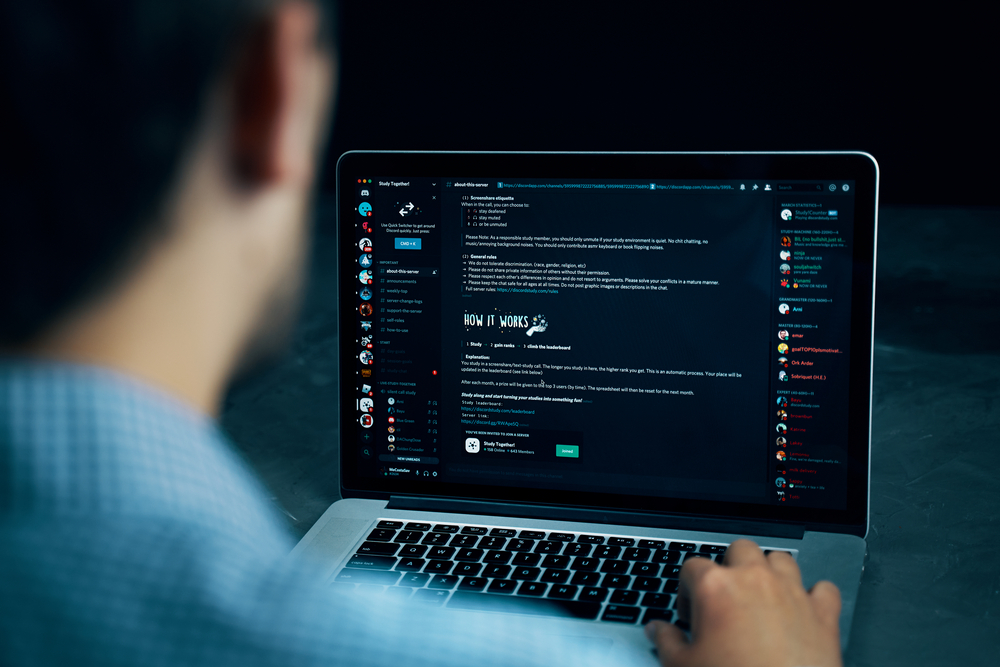 Inhaltsverzeichnis
Inhaltsverzeichnis
Bassverstärkendes Mikrofon auf Discord
Wenn Sie nicht wissen, wie Sie den Bass Ihres Mikrofons verstärken auf Discord helfen Ihnen unsere folgenden 2 Schritt-für-Schritt-Methoden, diese Aufgabe mit minimalem Aufwand zu erledigen.
Methode Nr. 1: Verwenden von Windows-Einstellungen
Da es keine nativen Bass Boost-Einstellungen, die auf Discord verfügbar sind, können Sie die Toneinstellungen auf Ihrem Windows-Computer folgendermaßen verwenden.
Drücken Sie die Tasten Windows + I, um Einstellungen. Navigieren Sie zu “System”> “Sound”. Klicken Sie auf “Sound Control Panel”.
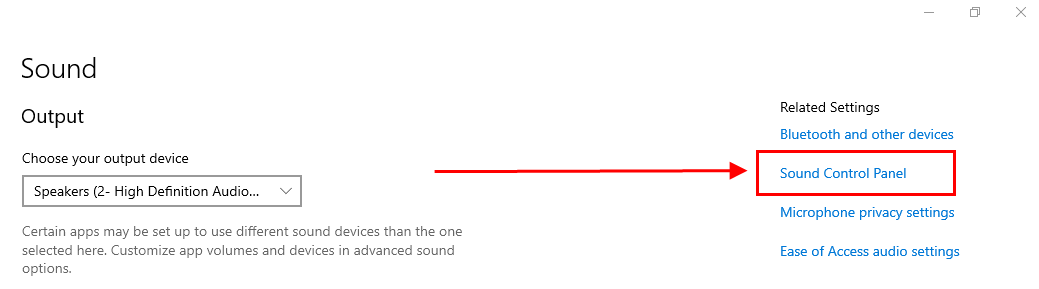 Klicken Sie auf „Wiedergabe“.Doppelklicken Sie auf Ihr Mikrofon und öffnen Sie die Registerkarte “Verbesserung”. Aktivieren Sie das Kontrollkästchen „Bassverstärkung“ . Klicken Sie auf „Übernehmen“ und dann auf „OK“, um Ihre Änderungen zu speichern, und erhöhen Sie den Bass auf Ihrem Mikrofon auf Discord.
Klicken Sie auf „Wiedergabe“.Doppelklicken Sie auf Ihr Mikrofon und öffnen Sie die Registerkarte “Verbesserung”. Aktivieren Sie das Kontrollkästchen „Bassverstärkung“ . Klicken Sie auf „Übernehmen“ und dann auf „OK“, um Ihre Änderungen zu speichern, und erhöhen Sie den Bass auf Ihrem Mikrofon auf Discord.
Methode Nr. 2: Verwenden von Voice-Software von Drittanbietern
Wenn Sie den Bass Ihres Discord-Mikrofons erhöhen möchten, laden Sie die Drittanbieter-Software namens Voicemod herunter und verwenden Sie sie mit diesen Schritten.
Schritt Nr. 1: Herunterladen von Voicemod
Starten Sie einen beliebigen Webbrowser auf Ihrem PC und gehen Sie zurVoicemod-Website. Klicken Sie auf „JETZT TESTEN“ und registrieren Sie sich auf der Website mit Ihrer E-Mail-Adresse, um den Download automatisch zu starten. Schließen Sie nach dem Herunterladen die Installation ab, indem Sie den Anweisungen auf dem Bildschirm folgen, und starten Sie dann die App.
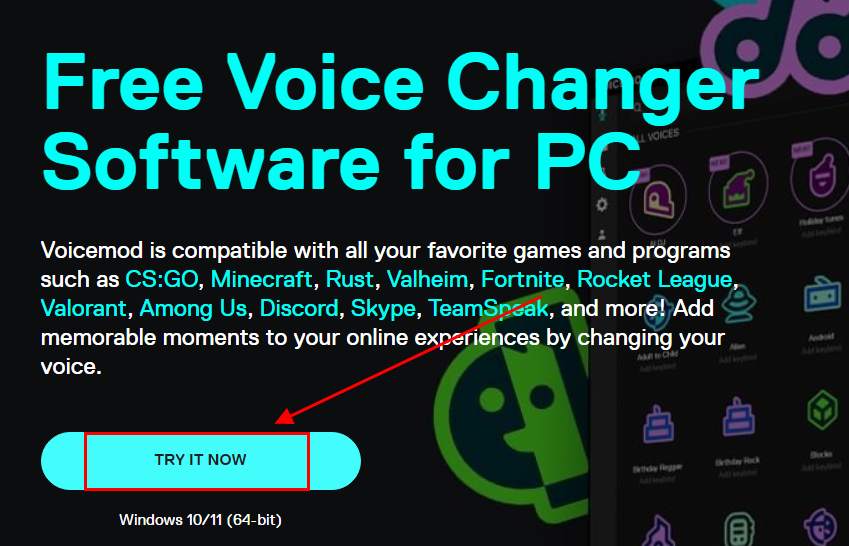
Klicken Sie auf dem Startbildschirm der App auf „Erste Schritte“. ” und warten Sie, bis die App geladen ist. Wählen Sie Ihr Mikrofon und Ihren Lautsprecher aus dem Dropdown-Menü aus und klicken Sie auf “Weiter”.
Schritt Nr. 2: Voicemod mit Discord verbinden
Sobald Ihre Voicemod-App eingerichtet wurde, starte Discord auf deinem Computer und drücke auf das Zahnradsymbol unten links auf dem Startbildschirm der App, um “Benutzereinstellungen” zu öffnen. strong> Klicken Sie im linken Bereich auf „Sprache & Video“ und wählen Sie „Mikrofon (Voicemod Virtual Audio Device)“ unter „EINGABEGERÄT“ Drop-down.
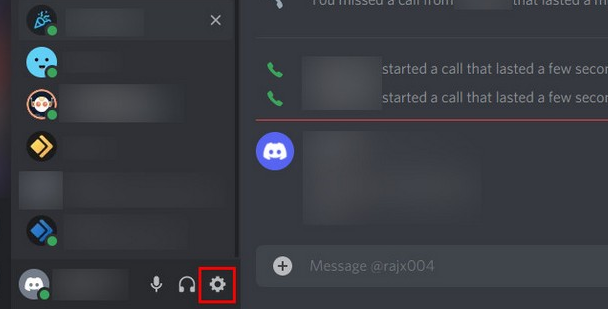
Verwenden Sie den Schieberegler unten, um die Lautstärke nach Ihren Wünschen anzupassen.
Schritt Nr. 3: Anwenden des Bassverstärkungsfilters
Nachdem Sie Voicemod als Ihre Eingabe ausgewählt haben Gerät auf Discord, öffne die Voicemod-App erneut und klicke im linken Bereich auf „VOICEBOX“ . Wählen Sie verschiedene verfügbare Filter aus und wenden Sie sie an, um den Bass auf Ihrem Mikrofon zu erhöhen. Deine Stimme wird jetzt verstärkt, wenn du dein Mikrofon auf Discord verwendest.
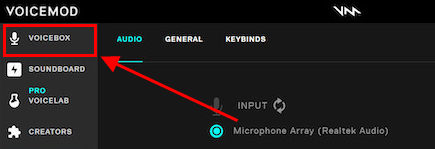
Funktioniert Voicemod auf Ihrem Discord nicht?
Wenn Sie Probleme mit der Verwendung von Voicemod-Bassverstärkungsfiltern für das Mikrofon auf Discord haben, versuchen Sie die folgenden einfachen Lösungen entfernen.
Fix Nr. 1: Neustart Ihres Computers
Eine der einfachsten Möglichkeiten, Voicemod-Mikrofon-Bassverstärkung wieder auf Ihrem Windows-Computer zum Laufen zu bringen, besteht darin, ihn wie folgt neu zu starten Weg.
Öffnen Sie das Start Menü. Klicken Sie auf „Power“. Klicken Sie auf „Restart“.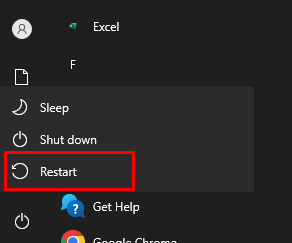 Versuchen Sie erneut, das Voicemod-Mikrofon in Ihrer Discord-App zu verwenden, und prüfen Sie, ob das Problem behoben ist.
Versuchen Sie erneut, das Voicemod-Mikrofon in Ihrer Discord-App zu verwenden, und prüfen Sie, ob das Problem behoben ist.
Fix Nr. 2: Neuinstallation des Voicemod-Treibers
Eine weitere schnelle Möglichkeit, das Problem zu lösen, besteht darin, den virtuellen Voicemod-Audiotreiber wie folgt neu zu installieren.
Drücken Sie die Windows-Taste. stark> + X-Tasten gleichzeitig. Öffnen Sie “Geräte-Manager”. Erweitern Sie “Audioeingänge und-ausgänge”. Rechtsklick auf das Voicemod-Mikrofon und wählen Sie“Treiber deinstallieren”..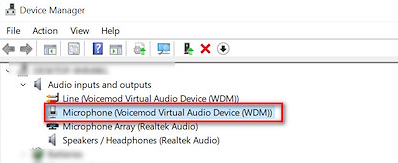 Klicken Sie auf “Deinstallieren” im Popup-Fenster, um Ihre Aktion zu bestätigen. Starten Sie Ihren Computer neu, um die Treiber automatisch zu installieren und zu prüfen, ob das Problem mit dem Discord-Mikrofon behoben wurde.
Klicken Sie auf “Deinstallieren” im Popup-Fenster, um Ihre Aktion zu bestätigen. Starten Sie Ihren Computer neu, um die Treiber automatisch zu installieren und zu prüfen, ob das Problem mit dem Discord-Mikrofon behoben wurde.
Fix Nr. 3: Neuinstallation von Voicemod
Wenn Sie Probleme bei der Verwendung der Voicemod-App für Discord haben, installieren Sie sie mit diesen Schritten auf Ihrem Windows-PC neu.
Öffnen Sie die Systemsteuerung. Wählen Sie “Programm deinstallieren”. Suchen Sie “Voicemod”und klicken Sie mit der rechten Maustaste darauf. Wählen Sie “Deinstallieren”. Folgen Sie den Anweisungen auf-Bildschirmanweisungen zur erfolgreichen Deinstallation von Voicemod auf Ihrem Computer. Installieren Sie Voicemod von der offiziellen Website neu und richten Sie es erneut auf Ihrem Discord ein, um den Bass Ihres Mikrofons zu verstärken.
Fix Nr. 4: Aktualisieren des Windows-Betriebssystems
Wenn die anderen Fixes nicht funktionieren, versuchen Sie, Ihre Windows-Software mithilfe dieser Schritte zu aktualisieren, um zu beheben, dass Voicemod in der Discord-App nicht funktioniert.
Öffnen Startmenü. Klicken Sie auf Einstellungen. Klicken Sie auf “Update & Sicherheit”. Klicken Sie auf “Herunterladen und installieren”.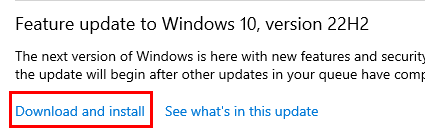 Sobald Ihr System Neustart, verwenden Sie Voicemod, um Bass auf Ihr Mikrofon anzuwenden, und versuchen Sie es erneut auf Discord, um zu prüfen, ob das Problem gelöst ist.
Sobald Ihr System Neustart, verwenden Sie Voicemod, um Bass auf Ihr Mikrofon anzuwenden, und versuchen Sie es erneut auf Discord, um zu prüfen, ob das Problem gelöst ist.
Zusammenfassung
In dieser Anleitung haben wir besprochen, wie Sie den Bass Ihres Mikrofons auf Discord verstärken können. Wir haben auch einige Methoden zur Fehlerbehebung besprochen, wenn die Voicemod-App auf Discord nicht funktioniert.
Hoffentlich wurde Ihre Frage beantwortet und Sie können den Ton Ihrer Stimme vertiefen, während Sie auf der Discord-Kommunikationsplattform abhängen.